Çoğu kullanıcı için indirilen uygulamaların sayısı her geçen gün artıyor ve alışveriş menüsünde gerekli oyunu veya yardımcı programı bulmak artık o kadar kolay değil. Daha yakın zamanlarda, iOS için standart App Store uygulaması, satın alma işlemleri için bir arama sistemi aldı, ancak çeşitli "çöplerin" büyük bir listesini temizlemek kimseye zarar vermeyecek.
1. Adım: iTunes'u başlatın
 3. Adım. Bölüme gidin iTunes Store -> Satın almalar- burada yaptığınız tüm satın alma ve indirme işlemlerini görebilirsiniz. Bunları doğrudan buradan silebilirsiniz, sadece simgenin üzerine gelin ve sol üst köşede görünen çarpı işaretine tıklayın
3. Adım. Bölüme gidin iTunes Store -> Satın almalar- burada yaptığınız tüm satın alma ve indirme işlemlerini görebilirsiniz. Bunları doğrudan buradan silebilirsiniz, sadece simgenin üzerine gelin ve sol üst köşede görünen çarpı işaretine tıklayın
 Not: Bu yalnızca uygulamaları gizler ve tamamen kaldırmaz. Daha önce satın aldığınız ücretli bir uygulamayı tekrar indirmek isterseniz ücretsiz olarak indirebilirsiniz.
Not: Bu yalnızca uygulamaları gizler ve tamamen kaldırmaz. Daha önce satın aldığınız ücretli bir uygulamayı tekrar indirmek isterseniz ücretsiz olarak indirebilirsiniz.
App Store'da silinen satın alma işlemleri nasıl kurtarılır?
1. Adım: iTunes'u başlatın
Adım 2: Menüye Git iTunes Store -> Hesap
 3. Adım. "Buluttaki iTunes" bölümünde "Gizli satın almalar" satırını bulun ve düğmeye tıklayın Kontrol, karşısında yer alan
3. Adım. "Buluttaki iTunes" bölümünde "Gizli satın almalar" satırını bulun ve düğmeye tıklayın Kontrol, karşısında yer alan
 Adım 4. Bölüme gitme Gizli satın almalar düğmesine tıklayarak tüm satın alma işlemlerini tek seferde geri yükleyebilirsiniz Hepsini Göster ↓ sağ alt köşede bulunur veya belirli bir uygulamayı gösterir.
Adım 4. Bölüme gitme Gizli satın almalar düğmesine tıklayarak tüm satın alma işlemlerini tek seferde geri yükleyebilirsiniz Hepsini Göster ↓ sağ alt köşede bulunur veya belirli bir uygulamayı gösterir.
Yanlışlıkla tüm verileriyle birlikte kaldırdıysanız, silinen bir uygulamayı iPhone'da nasıl geri yükleyebilirim? Programı App Store'dan yeniden indirin ve iTunes ile senkronize edin.
Kurtarma koşulları
Tek gereklilik, uygulamayı ilk kez indirdiğiniz Apple kimliğini kullanarak giriş yapmanızdır. Programı bir hesaba indirdiyseniz, sildiyseniz ve şimdi başka bir hesaba geri yüklemek istiyorsanız hiçbir şey işe yaramayacaktır. Koşul yerine getirilirse, verilerle birlikte herhangi bir uygulama geri yüklenebilir - yani oyunlardaki ilerleme veya programdaki bilgiler de döndürülecektir. Birkaç güzel şey daha:
- Ücreti ödenen uygulamaları kaldırdıysanız bunlar için tekrar ödeme yapmak zorunda kalmazsınız.
- Uygulamalar App Store'dan kaldırılırsa ve artık ilk indirme için mevcut değilse, onları yine de geri alabilirsiniz.
Programı en az 5, en az 6 kez kaldırabileceğiniz ortaya çıktı - her zaman kurtarılmaya hazır olacak. Koşulları sıraladık, şimdi en ilginç şeye bakalım - yanlışlıkla silinen bir uygulamanın iPhone'da nasıl geri yükleneceği.
App Store'dan indirin
Silinen uygulamaları iPhone'a geri getirmenin en kolay yolu, onları App Store'a yeniden yüklemektir.
- iPhone'unuzda Apple App Store'u başlatın.
- Alt paneldeki "Güncellemeler" simgesine tıklayın.
- "Satın Alma İşlemleri" bölümünü açın.
- Tümü sekmesinde kaldırılan uygulamaları bulun.
- Telefonunuza yüklemek için program adının yanındaki buluta tıklayın.
"Satın Alma İşlemleri" bölümünde "Bu iPhone/iPad'de Değil" adlı başka bir yararlı sekme daha var. İçinde aynı Apple kimliğine sahip başka bir cihaza yüklenen uygulamaları bulacaksınız. Başka bir cihazdan bir uygulamayı aktarmak istiyorsanız, aynı düğmeyi bulut biçiminde kullanın.
Boyut sınırlamalarını aşmak
Buluttan uygulama indirmek için mobil interneti kullanıyorsanız boyut sınırlamasıyla karşılaşabilirsiniz. İOS 11'de boyutu 150 MB'ı aşan bir nesneyi indiremezsiniz ve önceki sürümlerde sınır daha da katıdır - 100 MB. Yasağı aşmak için:

iTunes ile senkronize edin
Telefonunuzun İnternet erişimi yoksa silinen uygulamaları nasıl geri yükleyebilirim? Buluttan indirme seçeneği yardımcı olmayacağından başka bir yönteme ihtiyacınız var - örneğin iTunes'tan indirmek.

Akıllı telefonunuzun bilgisayarınızla bağlantısını kestikten sonra uygulamanın yüklendiğinden ve çalıştığından emin olun. Tüm ilerlemeler kaybolacak, ancak aynı zamanda geri yüklenebilir.
Veri kurtarma
Uygulama verileri iki yerde saklanabilir:
- Geliştiricilerin sunucularında.
- iCloud'da.
Program veya oyun verileri geliştiricinin sunucularında saklanıyorsa, oyun sürecine geri dönmek için daha önce kullanılan hesabın kullanıcı adını ve şifresini girmeniz yeterlidir. Uygulama geri yüklendikten sonra iCloud'da saklanan veriler otomatik olarak alınacaktır. Bu olmazsa, iki neden olabilir:
- Program, verilerin iCloud'da saklanmasını desteklemiyor.
- Uygulamayı ilk başlattığınızda bilgilerin bulutta saklanmasını devre dışı bıraktınız.
Verileri kaydetmek için ayarlarda Depolama özelliklerini açın ve istediğiniz programın kaydırıcısını aktif konuma getirin.
Yedeklemeleri kullanma
Silinen uygulamaları ve diğer verileri geri almanın bir başka yolu da iPhone'unuzu iCloud veya iTunes yedeklemesinden geri yüklemektir. 
Bu yöntemin dezavantajı sadece uygulamayı değil aynı zamanda tüm bilgileri içeren sistemi de önceki durumuna döndürmenizdir. Yani yedekleme oluşturulduktan sonra ortaya çıkan tüm fotoğraflar, videolar, programlar silinecektir.
Kızım artık büyüyor, ben de yavaş yavaş iPad'imde onun için çeşitli çocuk oyunları ve programları hazırlamaya başlıyorum. İncelemelerle birlikte gerekli bölümleri inceledim ve eski uygulamaların çoğunun App Store'dan kaybolduğunu görünce üzüldüm. Ve projelerini App Store'da bulmak için yılda 100 dolar ödemenin zor olduğu tek geliştiricilerin bazı bağımsız uygulamalarının ortadan kaybolması güzel olurdu. Ancak hayır, ünlü geliştiricilerin oyunları ve programları bile ortadan kayboluyor. Örneğin, App Store'da Rovio veya EA'dan hiçbir şey bulamazsınız.Yani sitedeki her şey İnternet sitesiŞu anda yayınlanmış 1.239 uygulama incelemesi var. Bunlardan 191 tanesi App Store'da eksik, yani %15'ten biraz fazlası. %15 Karl! Sizce bu biraz fazla değil mi?
Bir zamanlar satın aldığınız ancak uzun zaman önce sildiğiniz eski bir oyunu aniden oynamak isterseniz ne yapmalısınız? Bir çıkış var. Daha doğrusu iki çıkış var.
App Store'dan kaldırılan bir oyun veya program nasıl yüklenir? Yöntem 1
Şu anda kullanmakta olduğunuz hesap altında bir uygulamayı (ücretsiz olarak) satın aldıysanız veya yüklediyseniz, bunu App Store'un Uygulama Satın Almaları bölümünde arayabilirsiniz.
(Alışveriş Bölümü)
iPad'imi aldıktan sonra ilk satın aldığım oyunlardan biri olan oyunu geri yüklemeye karar verdim. Hızlı bir şekilde bulmak için sol arama alanına adını yazmanız gerekir. Peki, okla buluta tıklayarak indirin.

(Kurtarma uygulaması arıyorum)
Voila, her şey harika çalışıyor.

(Yaşasın! Her şey çalışıyor)
App Store'dan kaldırılan bir oyun veya program nasıl yüklenir? Yöntem 2
Yöntem 2 jailbreak gerektirir. Eğer sende varsa, bu küçük bir mesele. İstediğiniz uygulamayı bir yerde bulun (örneğin, 4pda.ru forumunda) ve indirin (ipa formatı). Daha sonra onu kullanarak ve hatta iTunes'u kullanarak iPad'inize aktarın.
Bunun gibi bir şey. Elbette, incelemesine yanlışlıkla rastladığınız ve indirmeye / satın almaya karar verdiğiniz ilginç bir uygulamanın ortadan kaybolması üzücü. Jailbreak'li olmamın ve iOS 9'a güncelleme yapmamamın nedeni kısmen bu. Ne düşünüyorsunuz? Yorumlara yazın.
Uygulamayı yakın zamanda sildiniz ve şimdi tekrar mı ihtiyacınız var? Hayatınız boyunca kaç oyun ve program indirdiğinizi hiç merak ettiniz mi? Bütün bunlar App Store indirme geçmişinde bulunabilir. Peki buna nasıl erişilir? Şimdi size anlatacağız.
Temas halinde
Apple, kullanıcılarının satın alma geçmişlerini görüntülemesini kolaylaştırdı. Artık App Store ve iTunes'dan neyi, ne zaman satın aldığınızı doğrudan iOS cihazınızdaki Ayarlar uygulamasından öğrenebilirsiniz.
Daha önce satın alma geçmişinizi yalnızca Mac veya PC'nizdeki iTunes'ta görüntüleyebiliyordunuz.
Satın alma geçmişinizi iOS cihazınızdaki Ayarlar uygulamasında görüntülemek için şunları yapmanız gerekir:
1. Şuraya gidin: "Ayarlar" → "iTunes ve App Store".
2. Apple Kimliğinizi girin (veya üstte görüntüleniyorsa E-posta (Apple Kimliği) seçeneğine tıklayın) ve "Apple kimliğini görüntüle", ardından sistem sizden bir şifre girmenizi veya Touch ID veya Face ID kullanmanızı isteyecektir.

İşlevi kullanırsanız "Aile Paylaşımı" yalnızca satın alma işlemlerinizin geçmişini göreceksiniz ve ailenizin diğer üyelerinin ne satın aldığını öğrenemeyeceksiniz. Satın alma geçmişini görüntülemek için Apple Kimliğiyle giriş yapmanız gerekir.
3. Şuraya ilerleyin: "Satın alım geçmişi" ve üzerine tıklayın.

"Satın Alma Geçmişi" bölümünde, satın alma işlemleri tahsil edildiği tarihe göre sıralanır. Düğmeye tıklamak "Son 90 Gün" tamamlanan satın alma işlemleri listesinin görünümünü yıllara göre değiştirebilirsiniz.

Ödemesi henüz banka tarafından işleme konulmayan kalemler şu şekilde işaretlenecektir: "Askıda olması". Geçmişte belirtilen bir ürüne tıklayarak satın alma/indirme tarihini ve satın alma işleminin yapıldığı cihazın adını öğrenebilirsiniz. Herhangi bir tutarsızlık fark ederseniz düğmeye tıklayın "Problemi şikayet et".
E-postayla aldığınız satın alma onayını yanlışlıkla sildiyseniz, düğmeye tıklayarak yenisini talep edebilirsiniz. "Yeniden gönder".

iPhone, iPad ve iPod touch'ınıza şimdiye kadar indirdiğiniz tüm uygulamaları nasıl görebilirsiniz?
1. Aç Ayarlar → iTunes Store ve App Store ve hesabınıza giriş yapın.

2. Uygulamayı açın Uygulama mağazası.
3. Sağ üstteki profil simgenize tıklayın.
4. Seçin Alışveriş → Satın aldıklarım.

Bu, Apple Kimliğinizden bu cihaza şimdiye kadar indirdiğiniz tüm uygulamaları (hem ücretli hem de ücretsiz oyunlar ve programlar) içerir. İki gruba ayrılırlar – Tüm Ve Bu iPhone/iPad/iPod'da değil. İkinci grup, o anda cihazınızda bulunmayan uygulamaları görüntüler. Ayrıca isme göre arama fonksiyonu da mevcuttur.

Cihazınız iOS 11 veya sonraki bir sürümünü çalıştırıyorsa, Satın Aldıklarım bölümünden 32 bit uygulamaları indiremeyeceğinizi lütfen unutmayın; uygulama veya oyun geliştiricisinin önce uygulamayı veya oyunu 64 bit olacak şekilde güncellemesi gerekir ( bu, sürüm 11'den itibaren iOS için yeni bir gereksinimdir). Herhangi bir nedenle App Store'dan kaldırılan uygulamaları indiremezsiniz, ancak bunlar listede kalmaya devam edecektir.

Her kullanıcı, bir Apple cihazındaki herhangi bir içeriğin, cihaza önceden yüklenmiş olan özel bir App Store uygulaması aracılığıyla indirilebileceğini bilir. herhangi bir Apple cihazının ayrılmaz bir parçasıdır, bu nedenle gerçekten isteseniz bile uygulama silinemez. Ama gerçekten onu gözden uzaklaştırmaya ihtiyaç varsa ne yapmalı? Silemeyeceğiniz, kaldırılamayacağı anlamına gelmez. devre dışı bırakmak!
App Store nasıl devre dışı bırakılır
Mağazayı devre dışı bırakmak için yapmanız gereken tek şey ona erişimi reddet. Öncelikle şu adrese gitmeniz gerekiyor: Ayarlar ve standart işlevi seçin Kısıtlamalar. Not: Kategoride göreceksiniz Temel.

İşte App Store'un nasıl sıfırlanacağı ortaya çıktı
Dört haneli bir şifre girmeniz gerekecektir. Uygulamaları cihazınıza tekrar indirebilmek istiyorsanız şifrenizi hatırlamayı unutmayın!
Önünüzde bunu veya bu eylemi sınırlamanıza izin veren çeşitli öğeler görünecektir. Bunlardan epeyce var, ancak aşağıdaki noktalara dikkat etmeniz gerekiyor: Program yükleme, Program kaldırma, Uygulama içi satın almalar. Bir eylemi, birkaç eylemi veya tümünü yasaklayabilirsiniz; bu size kalmış.
Programları kaldır'ı seçerseniz App Store simgesi masaüstünden kaybolacaktır. Bu, App Store'u "kaldırmanın" ilk yoluydu.
İkinci yöntem daha radikal ama onu da ele alacağız. Menüde Kısıtlamalar, biraz aşağıda bir çizgi var Programlar. İçeri girip seçiyoruz Programları yasakla. Artık cihazınızda herhangi bir program kalmayacaktır.
App Store'dan nasıl çıkılır
Uygulamaların indirilmesini sınırlamak veya yasaklamak istiyorsanız mağazadan ayrılabilirsiniz (her şey çevrimdışıyla aynıdır: patates istemiyorsanız sebze dükkanından ayrılın). Herhangi bir uygulamayı indirmek için ihtiyacınız vardır, ancak uygulamadan çıkarsanız hiçbir şey indiremezsiniz.
Bu mümkün olduğu kadar kolay bir şekilde yapılabilir. Ayarlar öğesine gidin iTines Mağazasıve App Store, hesaba tıklayın ve seçin Dışarı çıkmak.

App Store'dan bu şekilde çıkabilirsiniz
Hesabınızdan çıkış yapmak için girmeniz gerekir. Bu durumda App Store simgesi kalacak ancak kullanılamaz hale gelecektir.
App Store nasıl geri yüklenir
Daha önce alışveriş mağazasını sildiyseniz ve şimdi App Store'a geri dönmeniz gerekiyorsa, bunu yapmak mümkün olduğu kadar basittir. Sadece birkaç dakikanızı alacak. App Store'u sildiyseniz bu size yabancı gelmeyecektir çünkü aynı adımları uygulamanız gerekmektedir.
Hadi gidelim Ayarlar, öğeyi seçin Temel ve buluyoruz Kısıtlamalar. Daha sonra, uygulamayı kaldırırken girdiğiniz şifreyi girmeniz gerekir. Bu nokta birçok kişiyi durduruyor. Şifreyi hatırlamanız GEREKLİ olduğu gerçeğine dikkat çekmemiz boşuna değildi. Bu şifreyi unuttuysanız, kulağa ne kadar üzücü gelse de yalnızca cihazın yanıp sönmesi size yardımcı olacaktır.
Şifreyi hatırlıyorsanız ve başarıyla girdiyseniz, öğeyi aktif konuma taşımanız gerekir. Programları yükleme(yukarıdaki resme bakın).
Bir uygulama App Store'dan nasıl kaldırılır
Bugün bir uygulamaya ihtiyacımız varsa bu, yarın ondan kurtulmak istemeyeceğimiz anlamına gelmez. Bir Apple cihazındaki bir uygulamayı silmek çok basittir ve bunu yapmanın üç yolu vardır.
İlk yöntem en basit ve en uygun olanıdır. Uygulama simgesine dokunmanız, cihaz titreyene kadar parmağınızı basılı tutmanız ve ardından yandaki çarpı işaretine tıklamanız yeterlidir. Bundan sonra cihaz size uygulamayı gerçekten silmek isteyip istemediğinizi soracaktır, tıklayın. Silmek.
İkinci yol ise ayarlardan silmektir. Hadi gidelim Ayarlar, ardından seçin Temel ve tıklayın İstatistik. Ekranda cihazdaki tüm uygulamaların bir listesini göreceksiniz; silmek istediğiniz uygulamayı seçmeniz gerekir. Uygulama simgesine tıklayın ve seçin Bir programı kaldırma ve onaylayın.

Bir uygulamayı App Store'dan kaldırmak çok kolaydır
Üçüncü yöntem iTunes üzerinden silmektir. Telefonunu sıklıkla bilgisayarıyla senkronize eden Apple kullanıcıları için bu yöntem oldukça faydalı olacaktır. Öncelikle cihazı bilgisayara bağlayın ve uygulamaya gidin. Sekmede iPhone bir öğe seçmeniz gerekiyor Programlar. Uygulamayı seçin ve çarpı işaretine tıklayın, ardından tuşuna basarak silme işlemini onaylamanız gerekir. Silmek.
İndirilenleri App Store'dan nasıl kaldıracağınız aşağıda açıklanmıştır
Satın alınan programlara gelince, iTunes'a gitmeniz gerekir. Bundan sonra, Apple Kimliğinizi kullanarak bilgisayarınıza giriş yapın. Sonra şuraya gidiyoruz: Mağaza ve bas Bu bilgisayarı yetkilendir. Daha sonra bölüme gitmeniz gerekiyor. iTunes Store, yani Satın almalar. Bu pencerede satın aldığınız tüm uygulamaları göreceksiniz. Burada bunları silebilirsiniz, sadece köşedeki çarpı işaretine tıklamanız yeterlidir. Resmi olarak uygulamaları silersiniz, ancak aslında bunlar yalnızca gizlidir.
App Store uygulamalarını geri yükleme
Bir oyun satın aldınız, sıkıldığınız için silmeye karar verdiniz ama bir süre sonra tekrar oynamak mı istediniz? Tekrar para harcamak zorunda kalacağınızı mı düşünüyorsunuz? Ancak hayır, uygulamayı tekrar satın almanıza gerek yok çünkü App Store uygulamayı geri yüklemenize olanak tanıyor. Bu nasıl yapılır?
Silinen ücretli uygulamaları kurtarmak için cihazınıza, bilgisayarınıza, USB kablonuza ve iTunes'a ihtiyacınız olacak. Bu konudaki en önemli şey hesabınızın kullanıcı adını ve şifresini bilmektir.
Öncelikle iTunes Store panelindeki pencereyi seçmeniz gerekir Mağaza ve Apple Kimliğinizi kullanarak hesabınıza giriş yapın. Daha sonra bölüme gitmeniz gerekiyor Satın almalar ve ihtiyacınız olan uygulamayı bulun.

App Store satın alımlarını geri yükleme
Uygulama simgesi listede gizlenmiş olabilir. Endişelenmeyin, çünkü geri yüklemek için şu adrese gitmeniz gerekiyor: Hızlı Linkler ve tıklayın Kontrol, ardından uygulamayı listeye döndürmeniz gerekir.
App Store satın alma geçmişi
Satın alma geçmişinizi sorunsuz bir şekilde gizleyebilirsiniz ve bu çok basit bir şekilde yapılır. App Store'daki satın alma geçmişinizi nasıl sileceğinizi merak ediyorsanız okumaya devam edin!
İşlevi kullanırsanız Aile Paylaşımı, ardından programları App Store'dan kolayca gizleyebilirsiniz. Öncelikle uygulamayı açmanız gerekiyor, şuraya gidin: Güncellemeler, daha sonra Satın almalar, daha sonra Satın alımlarım. Gizlemek istediğiniz uygulamayı bulun, ardından sola kaydırmanız ve üzerine tıklamanız gerekir. Saklamak. Artık gizlediğiniz uygulamalar aile paylaşımında bulunan diğer kullanıcılar tarafından görülmeyecek.

App Store'daki uygulamaları bu şekilde gizleyebilirsiniz
Listeyi gizlemeniz gerekiyorsa, muhtemelen uygulamayı alışveriş listesine nasıl geri yükleyeceğinizi bilmeniz gerekir. Alışveriş listenizi gizlemek kadar kolaydır.
Öncelikle iTunes'a gitmeniz gerekiyor. Bundan sonra seçiyoruz Mağaza, ve daha sonra İçeri gel. Henüz hesabınızda oturum açmadıysanız Apple Kimliğinizi girmeniz gerekecektir. Daha sonra seçmeniz gerekiyor Mağaza Ve Hesabımı görüntüle. Bu noktada sizden şifre istenebilir. Sayfada Hesap Bilgileri bir tuşa basmanız gerekiyor Gizli satın alımları görüntüle. Sayfada Gizli satın almalar gerekli programı seçin ve düğmeye basın Göstermek.
Neyse tavsiyemiz bu kadar. Artık biliyorsun? App Store'daki uygulamaların nasıl yönetileceği. Allah aşkına şifrelerinizi unutmayın.





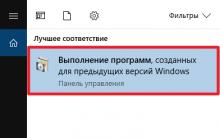
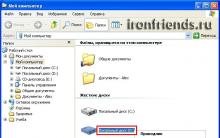




Windows için ücretsiz programlar ücretsiz indir
Kaldırılamıyorsa Avast bilgisayarınızdan nasıl kaldırılır
En yüksek kaliteli kulaklıkların sese göre değerlendirilmesi Mikrofonlu en iyi kulak içi kulaklıklar
İnternette gezinmek nedir?
Bulanık bir fotoğrafın nedeni nedir?